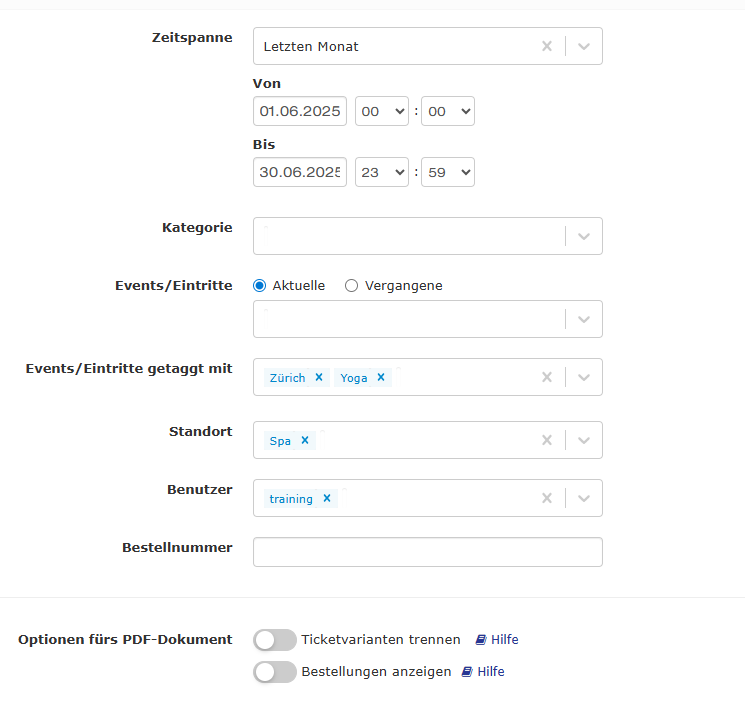Rapport des ventes de billets
Dans cet article
Le système de billets e-guma met à votre disposition un rapport des ventes de billets sur Comptabilité -> Rapport des ventes, afin que vous puissiez suivre à tout le moment le nombre de billets que vous avez vendus. e-guma ne vous envoie pas automatiquement le rapport des ventes par E-Mail.
Vous trouverez des informations et des recommandations sur la comptabilisation des ventes de billets dans cet article.
Créer un rapport des ventes
- 1
- Sélectionnez dans le menu du système de billets e-guma Comptabilité -> Rapport des ventes
- 2
-
Sélectionnez la période souhaitée et, selon vos besoins, un ou plusieurs événements ou entrées spécifiques. Vous pouvez laisser le champ Événements / Entrées vide pour inclure tous les événements dans le rapport.Si vous appliquez un filtre par catégorie, les événements passés et à venir ou les entrées actives et inactives de la catégorie sélectionnée seront pris en compte.Si vous utilisez des tags individuels pour les événements et les entrées, vous pouvez filtrer selon ces tags. Si vous saisissez plusieurs tags, seuls les chiffres des événements/entrées contenant tous ces tags seront affichés.Vous pouvez également filtrer par location, par utilisateur spécifique ou par numéro de commande précis.
-
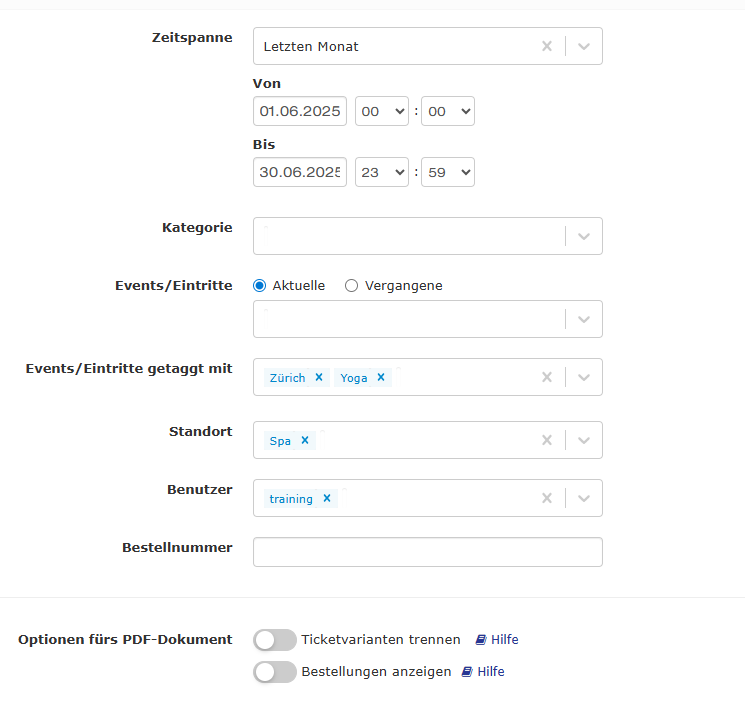
-
Si vous créez le rapport de vente sans remplir les champs, vous générerez un rapport des ventes pour tous les événements / entrées dans la période indiquée.
- 3
-
Cliquez sur PDF ou Excel et ouvrez le fichier généré.
Format PDF
Résumé
Le Montant brut (Ventes) correspond à la somme de toutes les méthodes de paiement. Le Montant net (Net) correspond au brut auquel est soustrait la méthode de paiement Réduction.


Les billets émis sont séparés selon leur lieu des vente: localement ou en ligne. Il n'est pas possible de spécifier d'autres lieux des vente. -
Format Excel
-
Le rapport de vente est également disponible sous forme de fichier CSV qui peut être ouvert dans Excel. Si vous le souhaitez, les données clients sont également disponibles dans la version CSV du rapport de vente. Veuillez nous contacter si vous souhaitez que nous débloquions cette option pour vous.
-

Séparer les types de billets
Si vous souhaitez voir combien de tickets ont été émis pour chaque type de billet (par exemple adultes et enfants), procédez comme suit:
- 1
- Sélectionnez un événement et activez Séparer les types de billet (disponible uniquement pour le PDF):
-

- 2
-
Cliquez sur Créer et ouvrez le fichier PDF généré. Chaque type de billets sera affiché sur une rangée différente.
Afficher les commandes
Cette fonction vous permet de lister toutes les commandes sur votre rapport des ventes.
- 1
-
Cochez la boite Afficher les commandes (disponible uniquement pour le PDF):

- 2
- Cliquez sur Créer et ouvrez le fichier PDF généré. Au bas du rapport des ventes sont maintenant affichées les commandes.